在使用三星手机的过程中,有时候我们可能会遇到一些问题,例如系统出现故障、应用程序崩溃等等。这时,恢复出厂设置可能是解决问题的最佳选择。本文将详细介绍如...
2025-02-24 43 恢复出厂设置
在数字化时代的今天,笔记本电脑已成为工作效率和个人娱乐不可或缺的工具。但随着使用时间的增长,系统可能会变得缓慢,或者出现各种软件冲突、病毒威胁等问题,这时进行系统恢复出厂设置就显得尤为重要。本文将深入探讨笔记本电脑恢复出厂设置的步骤,并就相关问题给予专业指导。
在启动恢复出厂设置之前,您应该明确为何要这么做。通常情况下,恢复出厂设置能够:
清除病毒和恶意软件:彻底清除系统中的病毒和恶意软件。
提高系统效率:重置系统到初始状态,移除不必要的软件和文件,可能提升运行速度。
解决软件冲突:软件安装或更新不当可能导致系统不稳定,恢复出厂设置能解决这些冲突。
数据备份:在恢复前,可以确保所有重要数据已经备份。
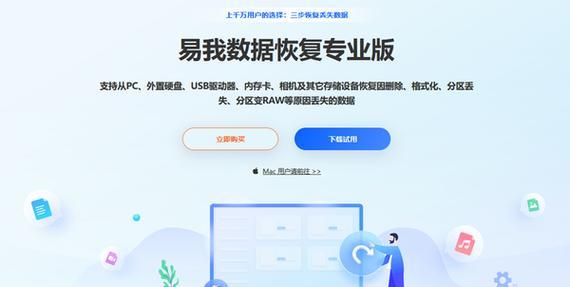
备份重要数据:在恢复出厂设置之前,请确保备份所有重要的文件和信息,如文档、图片、音乐和邮件等。根据您的笔记本品牌,通常有内置的备份解决方案,或者您可以使用外部硬盘或云存储服务进行备份。
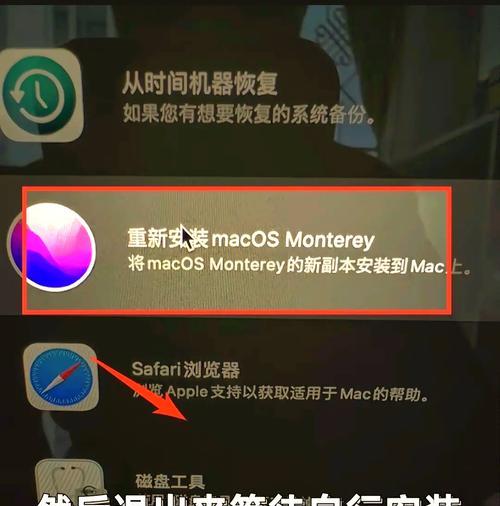
1.备份个人文件
确保所有重要文件都已安全备份。
安装云备份服务,如百度网盘、腾讯微云等,确保您的数据在设备之外还有一个安全的存放位置。
2.确认恢复出厂设置选项
对于大多数Windows系统笔记本电脑,您可以通过以下方式访问恢复选项:
点击“开始”按钮,选择“设置”>“更新和安全”>“恢复”。
在“开始”菜单中搜索“恢复”找到恢复选项。
对于Mac用户,可以进入“系统偏好设置”>“重装macOS”进行操作。
3.初始化恢复程序
在Windows系统中,通常会有一个“返回出厂设置”或“重置此电脑”的选项。点击它后,您可以选择保留文件、删除所有内容或完全清理驱动器。
在Mac系统中,选择“重装macOS”后,您需要同意许可协议,然后选择“再次安装macOS”。按照屏幕上提示的步骤操作。
4.等待恢复过程完成
恢复过程可能需要一段时间,期间请勿关闭笔记本或断开电源。
在Windows中,可能需要重启多次,直到看到“欢迎使用”屏幕。
在Mac上,当看到“你好”屏幕时,就说明恢复基本完成。
5.重新安装软件和更新
恢复完成后,您可能需要手动重新安装一些常用软件,并确保进行所有的系统更新。
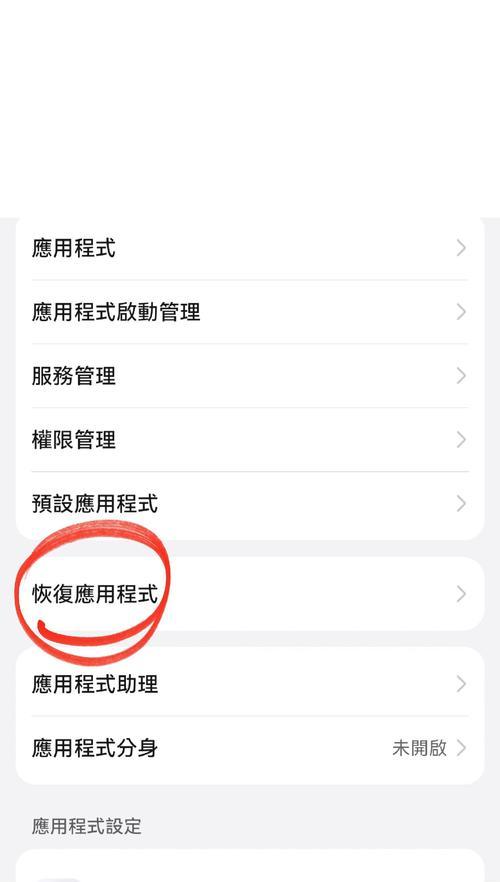
问题一:如果恢复过程中出现错误怎么办?
解答:如果在恢复过程中遇到问题,如错误代码,通常可以在网上搜索该错误代码找到解决方案。如果问题依旧无法解决,则建议联系笔记本的售后服务进行专业维修。
问题二:系统恢复后是否还能使用以前的Windows版本?
解答:初始化恢复通常会安装笔记本最当前的系统版本。如果需要使用以前的系统版本,您可能需要借助系统安装盘或恢复盘,并按照相应的程序进行安装。
问题三:数据恢复之后,如何防止数据丢失再次发生?
解答:定期进行数据备份,并安装可靠的防病毒软件,以及系统更新,都是防止数据丢失和系统安全的有效方法。
笔记本电脑的恢复出厂设置是一个重要的系统维护步骤,可以提高电脑的运行效率,处理系统问题,或进行数据清理。虽然步骤听起来简单,但实际操作中可能遇到各种额外的问题。遵循上述提供的详细步骤,并做好适当的数据备份,您将能够顺利完成这一维护过程。记住,定期维护和良好的使用习惯是避免需要频繁恢复出厂设置的关键。
标签: 恢复出厂设置
版权声明:本文内容由互联网用户自发贡献,该文观点仅代表作者本人。本站仅提供信息存储空间服务,不拥有所有权,不承担相关法律责任。如发现本站有涉嫌抄袭侵权/违法违规的内容, 请发送邮件至 3561739510@qq.com 举报,一经查实,本站将立刻删除。
相关文章

在使用三星手机的过程中,有时候我们可能会遇到一些问题,例如系统出现故障、应用程序崩溃等等。这时,恢复出厂设置可能是解决问题的最佳选择。本文将详细介绍如...
2025-02-24 43 恢复出厂设置

黑莓Q20作为一款老牌的黑莓手机,随着时间的推移,用户在使用过程中可能会遇到各种问题,例如系统运行缓慢、应用程序崩溃等。此时,恢复出厂设置是一个解决问...
2025-02-24 50 恢复出厂设置

当我们需要出售或者更换手机时,恢复出厂设置是一个常见的步骤。然而,很多人在执行该操作之前没有备份手机上的重要数据,导致数据丢失的问题。本文将介绍一些有...
2025-02-23 56 恢复出厂设置

现代人越来越依赖智能手表,而苹果手表作为其中的佼佼者,备受消费者青睐。然而,在某些情况下,我们可能需要将苹果手表恢复至出厂设置,以解决一些问题或保护个...
2025-02-22 55 恢复出厂设置
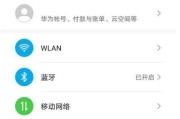
荣耀手机作为一款功能强大且备受用户喜爱的智能手机品牌,为了解决用户遇到的各种问题和需求,提供了恢复出厂设置的功能。本文将详细介绍如何使用荣耀手机恢复出...
2025-02-19 48 恢复出厂设置

华为手表作为一款智能穿戴设备,具备许多功能,但有时我们可能需要将手表恢复到出厂设置,以解决一些问题或者清除个人数据。本文将详细介绍如何恢复华为手表的出...
2025-02-15 48 恢复出厂设置